-
Онлайн-кинотеатр «Триколор Кино и ТВ»
-
Приложение «Второй Экран»
-
«Мультиэкран»
-
Приложение «Триколор Кино и ТВ»
-
«Кино»
-
«Синематека»
-
«Управляй эфиром»
-
Онлайн-плееры «Наш спорт»
-
«Караоке»
«Мультиэкран»

Второй телевизор без дополнительной приставки и лишних проводов с приложением «Мультиэкран».
«Мультиэкран» — это приложение на телевизорах «Триколор», которое заменяет ТВ-приставку для второго телевизора (приставку-клиент С592).
Теперь не нужно покупать дополнительную приставку и тянуть лишние провода от нее через весь дом — подключите телевизор от «Триколор» к текущей приставке по локальной сети и смотрите спутниковые каналы на двух экранах одновременно.
Для работы приложения необходимо:
-
Иметь активную подписку «Единый Ultra», «Супер Ultra Взрослый», «Супер Ultra Детский», «Максимум» или «Премиум». Если у вас активная подписка «Единый», нужно дополнительно подключить услугу «Мультирум».
-
Обновить телевизор от «Триколор» до последней версии программного обеспечения — в списке приложений появится «Мультиэкран».
-
Подключить телевизор к приставке по сети Wi-Fi (в том числе без интернета).
Приложение работает в двух режимах: зеркальном и независимом.
В зеркальном режиме телевизор от «Триколор» дублирует на свой экран те каналы, которые транслируются на телевизоре, подключенном к приставке.
Для этого режима подходят приставки, обновленные до версии 5.7 программного обеспечения, дополнительных подключений не требуется. Версию своей приставки вы найдете в настройках приставки, в разделе «О приемнике».
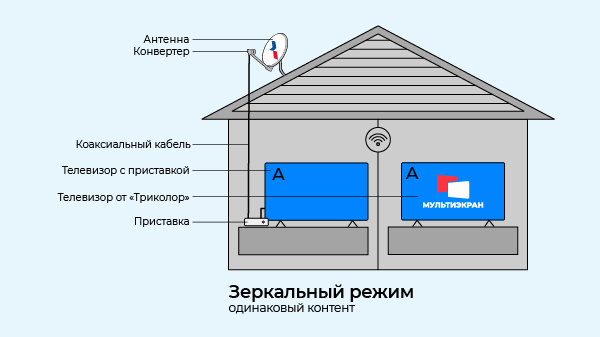
В независимом режиме телевизор от «Триколор» показывает любые каналы вашей подписки, вне зависимости от того, что воспроизводится на телевизоре, подключенном к приставке.
Для работы данного режима нужна двухтюнерная приставка + к разъемам «LNB IN 1» и «LNB IN 2» приставки должны быть подключены два кабеля от конвертера спутниковой антенны.
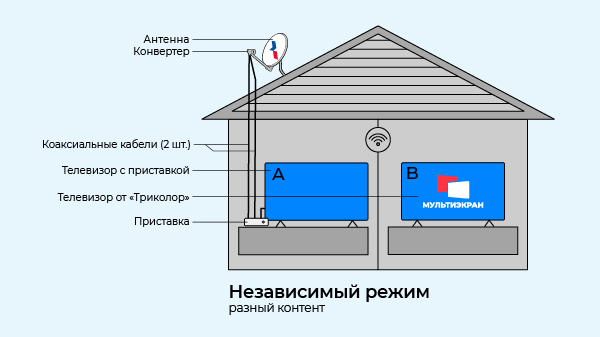
Ultra (англ.) — Ультра.
Возрастная категория: 0+, 6+, 12+, 16+, 18+.
Часто задаваемые вопросы
Как начать пользоваться приложением «Мультиэкран»?
Сначала нужно подключить телевизор к приставке по сети Wi-Fi (в том числе без интернета). В следующих ответах мы подробно рассказываем, как это сделать.
Затем на телевизоре в списке приложений найдите «Мультиэкран». При первом запуске приложение предложит добавить вашу приставку. Автоматический поиск поможет сделать это быстро. После выберите подходящий режим работы: зеркальный или независимый.
Как подключить телевизор от «Триколор» к моей приставке, если есть интернет?
Для начала необходимо, чтобы телевизор и приставка были подключены к одной сети Wi-Fi. Для этого:
-
Зайдите в настройки телевизора.
-
Выберите раздел «Сеть».
-
Нажмите на раздел «Беспроводная сеть» и выберите «Добавить сеть».
-
Телевизор найдет вашу сеть Wi-Fi по наименованию, выберите ее.
-
Введите пароль от вашего Wi-Fi.
-
Телевизор подключится к вашей сети Wi-Fi.
-
Откройте приложение «Мультиэкран».
-
Запустите автоматический поиск приставки, нажав на кнопку «ОК».
-
Добавьте найденную приставку в приложение «Мультиэкран».
У меня нет интернета, как подключить телевизор к приставке?
Для установления связи между телевизором и приставкой интернет не обязателен, но нужна локальная сеть. Локальную Wi-Fi-сеть без интернета можно установить следующим образом:
Если в приставке встроенный Wi-Fi-модуль:
-
Откройте на экране телевизора, подключенного к приставке кабелем, настройки приставки.
-
Перейдите в раздел «Сеть».
-
Выберите раздел «Wi-Fi и точки доступа».
-
Переключите «Точка доступа» в положение ВКЛ.
-
Вы увидите «Имя сети» и «Пароль», который скрыт, — передвиньте тумблер «Показать пароль» вправо. Запомните или запишите пароль.
После:
-
Зайдите в настройки телевизора от «Триколор».
-
Выберите раздел «Сеть».
-
Нажмите на раздел «Беспроводная сеть» и выберите нужную из списка, который нашел телевизор от «Триколор».
-
Выберите «Имя сети», которую вы запомнили из настроек приставки.
-
Введите пароль, который отобразился в настройках приставки.
-
Телевизор подключится к точке Wi-Fi, созданной приставкой.
Ряд приставок имеет встроенный Wi-Fi-модуль, если ваша приставка не входит в их число, это можно исправить с помощью Wi-Fi-адаптера.
Приобрести его можно в интернет-магазине «Триколор».
Схема подключения телевизора к приставке с Wi-Fi-адаптером будет аналогичной.
У меня нет приложения на телевизоре, что делать?
Если в списке приложений отсутствует «Мультиэкран», значит, телевизор не обновлен до последней версии программного обеспечения.
Что сделать, чтобы обновить телевизор:
-
Подключить телевизор к интернету (если такой возможности нет, в следующем ответе мы подготовили инструкцию, что делать в таком случае).
-
Зайдите в настройки телевизора.
-
Выберите раздел «Управление приложениями» и нажмите «Проверить обновления».
-
Телевизор автоматически найдет доступные ему обновления и произведет установку.
-
После обновления в списке приложений вы найдете «Мультиэкран».
Как обновить телевизор без интернета?
Если у вас нет домашнего интернета, вы можете раздать Wi-Fi со своего смартфона. Обращаем внимание, что некоторые операторы связи взимают за это дополнительную плату.
Мы подготовили для вас инструкции для телефонов на системе Android и iOS, но обращаем внимание, что интерфейсы и названия вкладок могут отличаться на разных моделях.
Для Android:
-
Убедитесь, что на телефоне включен Wi-Fi.
-
Зайдите в настройки телефона и в разделе «Сеть» выберите вкладку «Точка доступа» (также вы можете найти «Точку доступа» в шторке быстрого доступа).
-
Запомните или запишите «Имя сети» и «Пароль».
-
Активируйте раздачу интернета.
После:
-
Зайдите в настройки телевизора от «Триколор».
-
Выберите раздел «Сеть».
-
Нажмите на раздел «Беспроводная сеть» и выберите «Добавить сеть».
-
Выберите «Имя сети», которую вы запомнили из настроек телефона.
-
Введите пароль, который отобразился в настройках телефона.
-
Телевизор подключится к точке Wi-Fi телефона.
Соединение установится, и вы сможете обновить телевизор от «Триколор» по инструкции выше.
Для iOS:
-
Убедитесь, что на телефоне включен Wi-Fi.
-
Зайдите в настройки телефона и в разделе «Режим модема» нажмите «Разрешать другим».
-
Запомните или запишите «Имя сети» и «Пароль».
После:
-
Зайдите в настройки телевизора от «Триколор».
-
Выберите раздел «Сеть».
-
Нажмите на раздел «Беспроводная сеть» и выберите «Добавить сеть».
-
Выберите «Имя сети», которую вы запомнили из настроек телефона.
-
Введите пароль, который отобразился в настройках телефона.
-
Телевизор подключится к точке Wi-Fi телефона.
Соединение установится, и вы сможете обновить телевизор по инструкции выше.
Если у меня уже есть второй телевизор, подключенный через приставку-клиент С592, могу я подключить телевизор от «Триколор» как третий?
Да, вы можете подключить телевизор от «Триколор» к приставке-сервер, но одно из дополнительных устройств будет работать в независимом режиме, а второе — в зеркальном, вы сами выбираете режим для каждого устройства.

 Интернет-магазин
Интернет-магазин



